Sao lưu, khôi phục, chuyển dữ liệu của Android bằng công cụ SnapPea
Thì công cụ SnapPea mà mình một lựa chọn mà bạn có thể tham khảo.
Công cụ SnapPea là một công cụ quản lý mạnh mẽ Androi, ngoài tính năng là một công cụ Sao lưu, khôi phục dữ liệu thì công cụ này có thể:- Gỡ bỏ ứng dụng trên điện thoại. Cài đặt thêm ứng dụng từ kho Ứng dụng của máy tính (file .APK), và di chuyển vị trí lưu của ứng dụng- Có thể kết nối thông qua kết nối USB thông thường hoặc kết nối qua WiFi- Có thể xóa, đọc, nhận, nhắn tin mà không cần cầm điện thoại lên-.....
Hướng dẫn về công cụ SnapPea:
Phần 1: Cài đặt công cụ SnapPea cho máy tính.
Đầu tiên ta cần tải công cụ SnapPea về, rất nhiều nguồn để bạn lựa chọn. Các phiên bản khác cũng tương tự. Sau khi tải về ta tiến hành cài đặt.
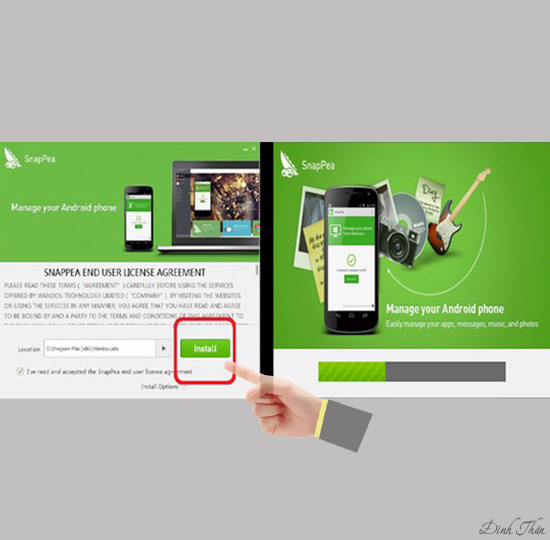
Đợi cài đặt xong, khởi động SnapPea ta được giao diện:
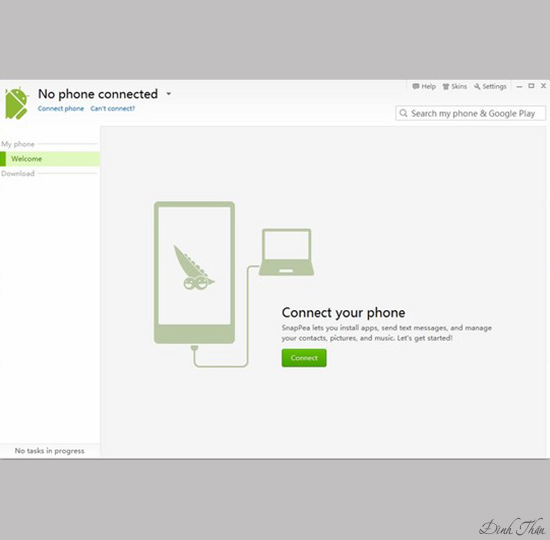
Phần 2: Thiết lập chế độ Gỡ rối USB cho điện thoại.
Trên điện thoại ta vào cài đặt và tìm đến phần "Tùy chọn nhà phát triển". Nếu không có bạn vào phần Giới thiệu điện thoại > Số bản dựng. Click liên tục vào Số bản dựng cho đến khi xuất hiện cảnh báo: "Bạn đã là nhà phát triển".
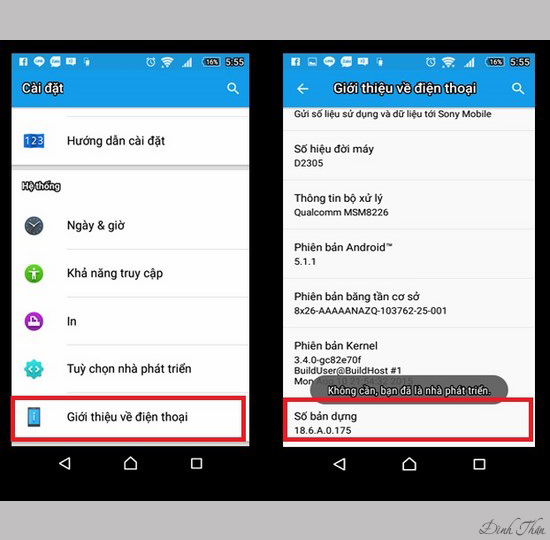
Sau đó trở về phần cài đặt thì sẽ xuất hiện chế độ Tùy chọn nhà phát triển, vào chế độ này và tích chọn Gỡ rối USB.
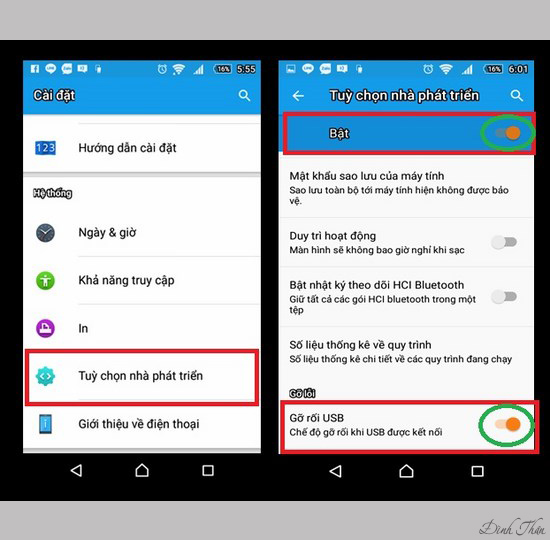
Phần 3: Sao Lưu dữ liệu Danh bạ, Tin nhắn, Ứng dụng thông qua USB.
Kết nối điện thoại của bạn với máy tính, Nếu lần đầu tiên thì bạn phải đợi để SnapPea tải Driver và cài đặt cho điện thoại bạn.
Khi có cảnh báo như hình giới ở trên màn hình điện thoại hay máy tính thì ta chọn như hình rồi OK.
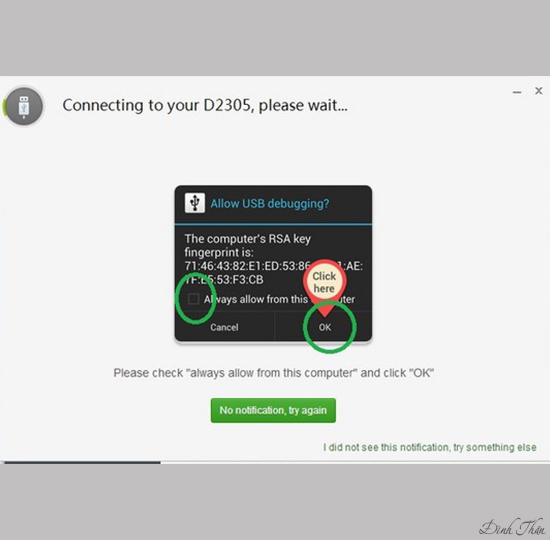
Khi kết nối thành công ta tiến hành Sao lưu dữ liệu bằng cách vào phần Backup.
Nếu bạn muốn lưu cả Danh bạ, Tin nhắn và Ứng dụng thì bạn Click vào Start Backup.
Nếu bạn chỉ cần lưu chỉ mỗi danh bạ,tin nhắn hoặc ứng dụng thì ta click vào Andvanced settings và tick chọn phần bạn muốn sao lưu rồi ấn Start backup và đợi cho đên khi nút Start backup chuyển thành nút Completed.
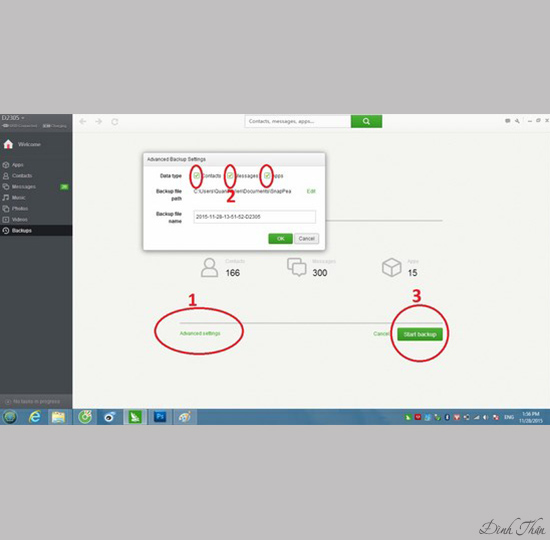
Phần 4: Khôi phục dữ liệu từ bản Backup.
Kết nối điện thoại cần khôi phục với máy tính thông qua SnapPea
Tương tự như Sao lưu thay vì chọn Backup thì khôi phục dữ liệu ta chọn Restore.
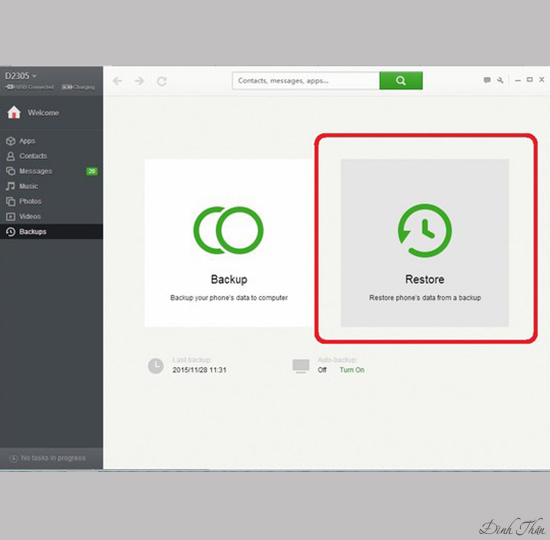
Khi đó hộp thoại xuất hiện, ta chọn File từ danh sách file đã được Backup, sau đó nhấn OK.
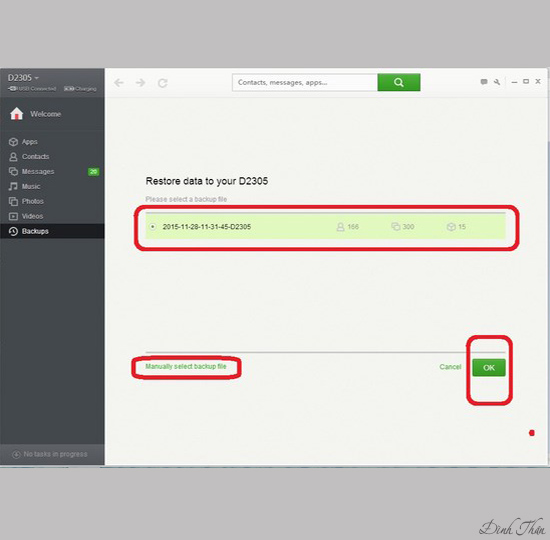
Hộp thoại tiếp theo xuất hiện, bạn có thể lựa chọn chỉ khôi phục Danh bạ, Tin nhắn hoặc Ứng dụng bằng cách nhấn vào Advanced settings. Hoặc nhấn Start restore để khôi phục toàn bộ bản backup.
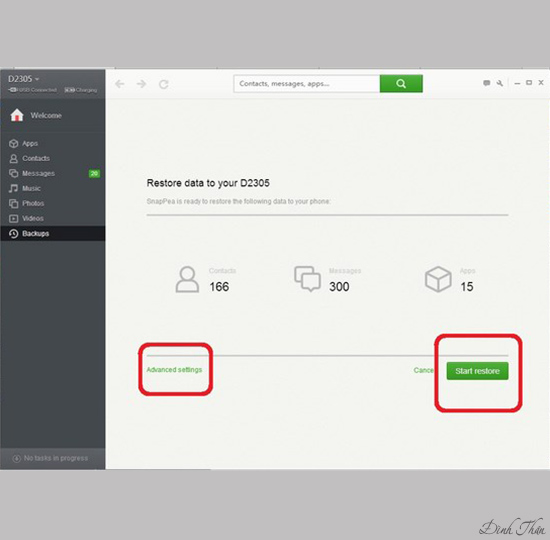
Chú ý: Các ứng dụng được khôi phục không có dữ liệu, nó giống như được cài mới.
Phần 5: Quản lý Ảnh, Video, Nhạc.
Để quản lý nhạc ta vào phần Music. SnapPea sẽ quét toàn bộ File nhạc và hiện thị trên màn hình:
- Để thêm nhạc từ máy tính vào ta click vào Import songs và chọn đường dẫn đến file hay foder nhạc cần thêm vào.
- Để xóa nhạc ta tick chọn bài hát rồi click vào Delete.
- Để xuất nhạc ra máy tính ta Click vào Export rồi chọn đường dẫn để lưu các bản nhạc đã được tick chọn.
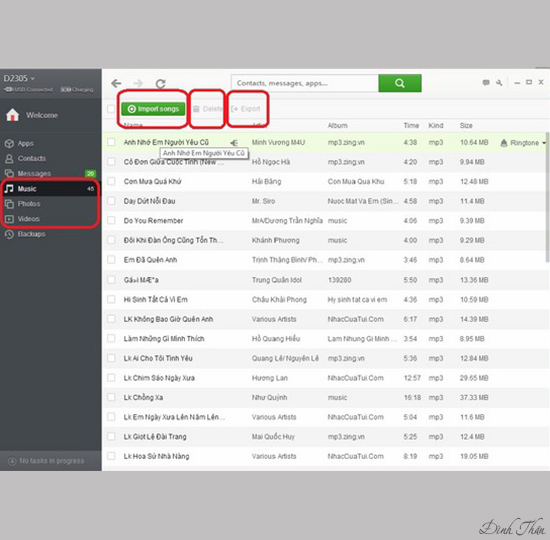
Làm tương tự với Video và Ảnh.
Phần 6: Quản lý Ứng dụng Apps.
Để quản lý ứng dụng ta vào phần Apps chúng ta có các công cụ sau:
- Ta click vào Install Apps Để cài đặt app từ kho ứng dụng của máy tính.
- Ta click vào Uninstall để gỡ bỏ các chương trình đã đươc chọn trước.
- Ta click vào Move to SD card để di chuyển ứng dụng đã chọn sang thẻ nhớ.
- Ta click vào Move to internal storage để di chuyển các ứng dụng đã chọn vào bộ nhớ trong.
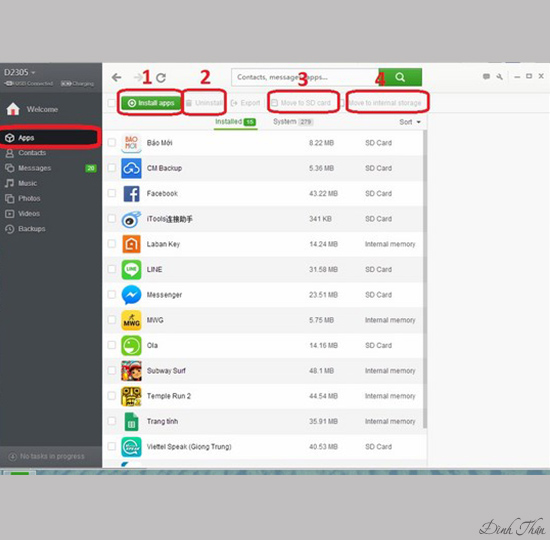
Trong quá trình làm các bạn có thể có nhiều cách để sao lưu hay quản lý dữ liệu của bạn tốt hơn, rút giảm thời gian và dung lượng sao lưu. Qua bài viết này mình mong răng có thể giúp các bạn phần nào việc sao lưu lại dữ liệu của minh dễ dàng, và hiệu quả nhất.
Chúc các bạn thành công.
Tin liên quan
Bình luận của bạn
Hỗ trợ trực tuyến
Sản phẩm xem nhiều
8,390,000 đ
9,790,000 đ
14,490,000 đ

